Win11系统如何设置显示器的刷新率?
来源:网络收集 点击: 时间:2024-08-29【导读】:
现在使用Windows11操作系统的同学越来越多了,可能有些同学在Win11的日常使用过程中会遇到各种各样的问题,接下来一段时间我会集中写Windows11的使用教程,希望大家会喜欢。本期给大家演示一下Win11系统如何设置显示器的刷新率?品牌型号:台式机i5系统版本:Windows11正式版22000.613软件版本:Chrome100.0.4896.127方法/步骤1/4分步阅读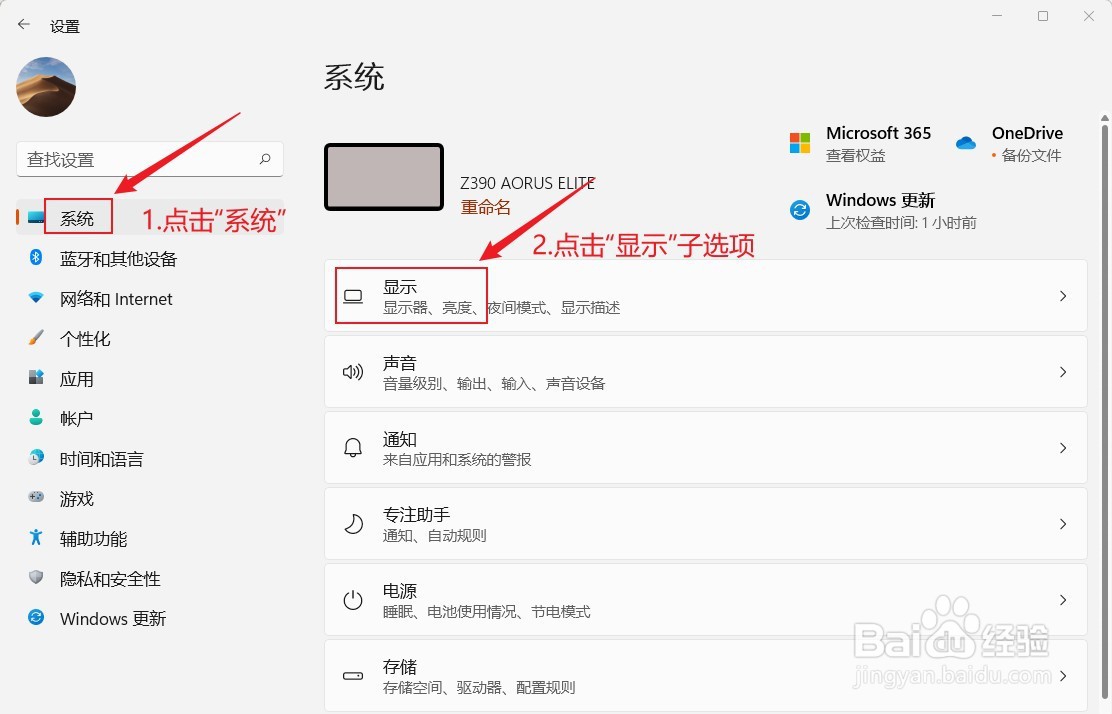 2/4
2/4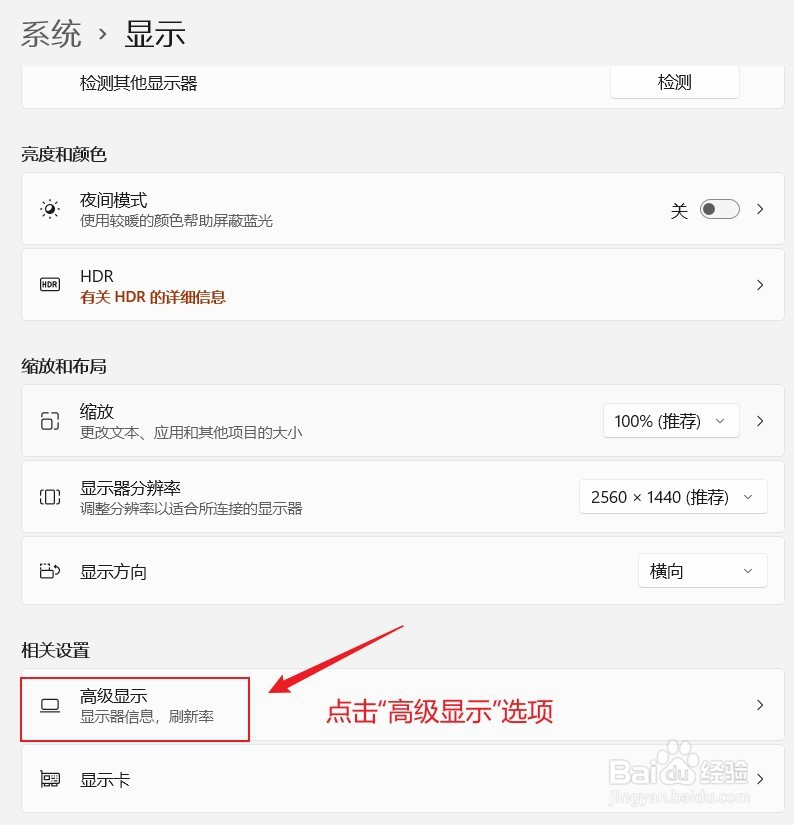 3/4
3/4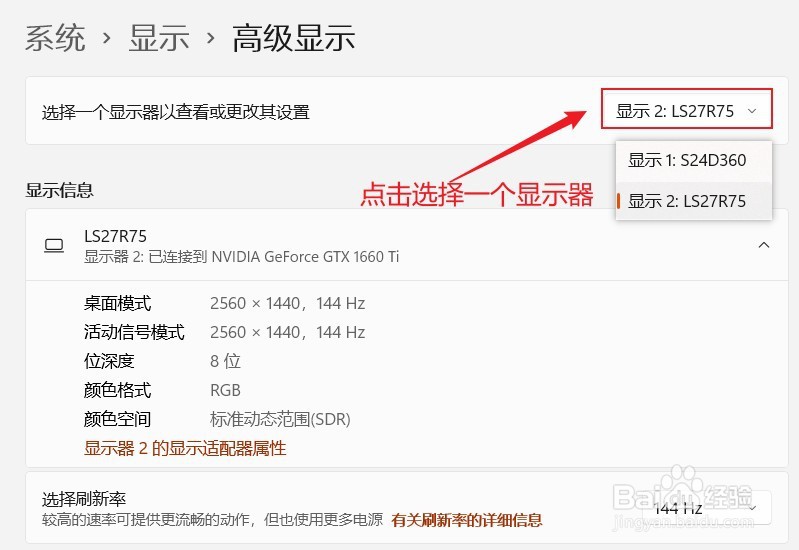 4/4
4/4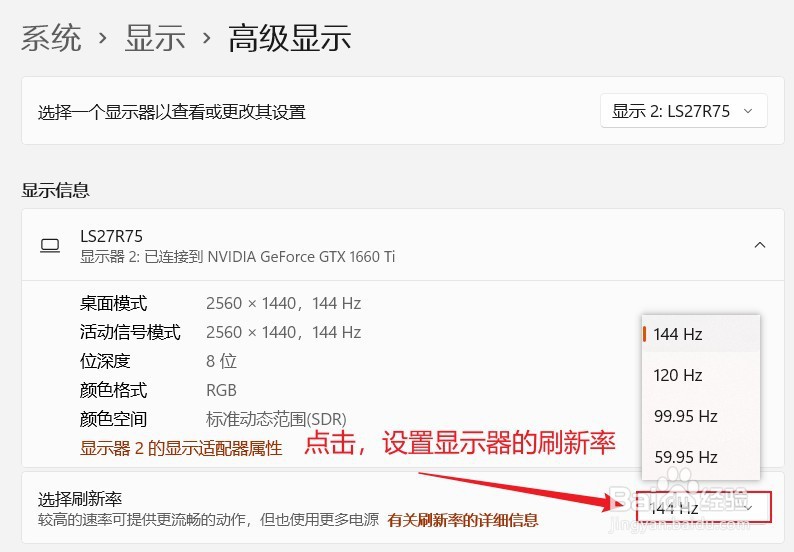 注意事项
注意事项
先打开Win11的系统设置(按Windows+i组合快捷键),点击左侧“系统”---右侧“显示”子选项,打开系统显示页面。
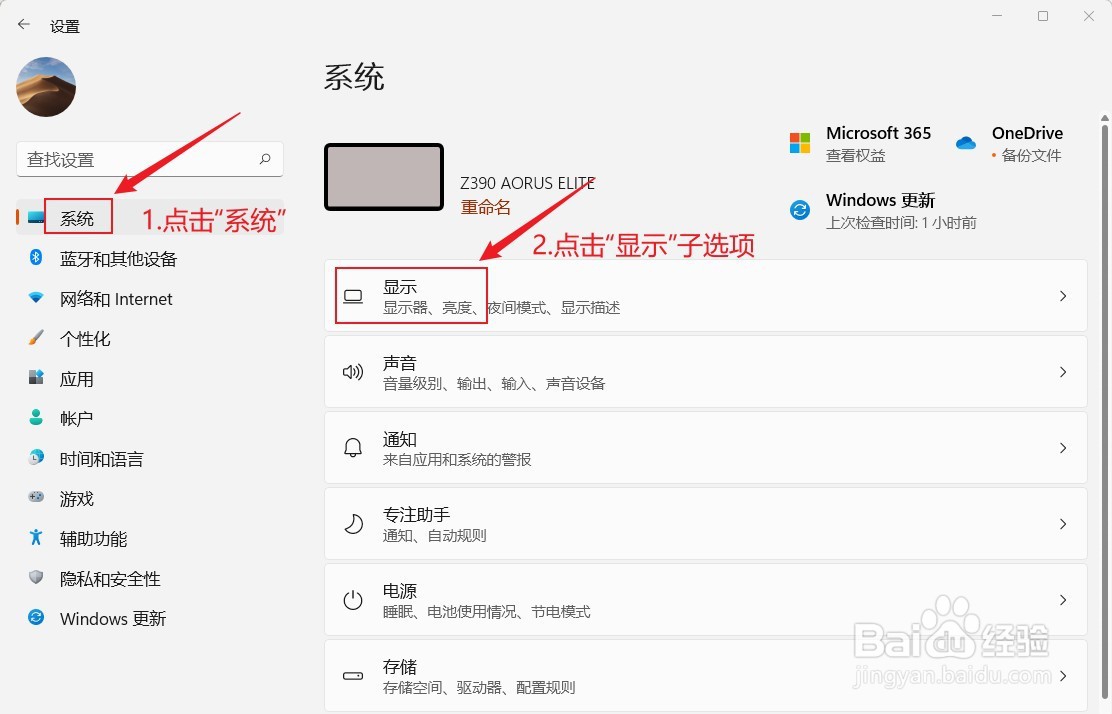 2/4
2/4打开系统显示页面后,鼠标滚轮向下翻页,找到“相关设置”中的“高级显示”选项,并点击。
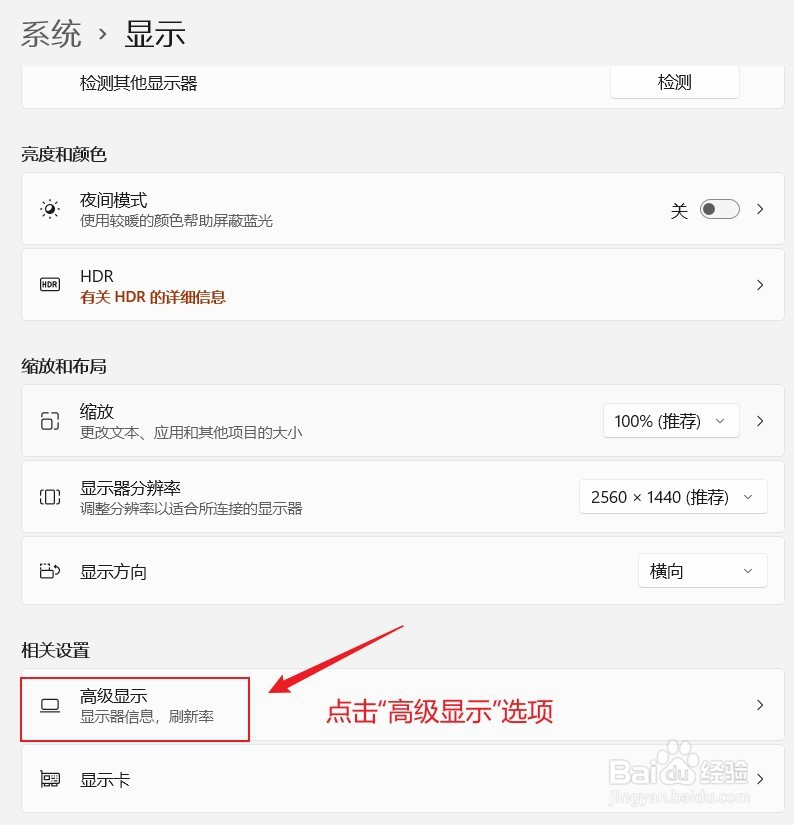 3/4
3/4在“高级选项”页面,我们点击“选择一个显示器以查看或更改其设置”栏右侧的下拉框,在弹出的下拉列表中,选择我们需要设置刷新率的显示器。
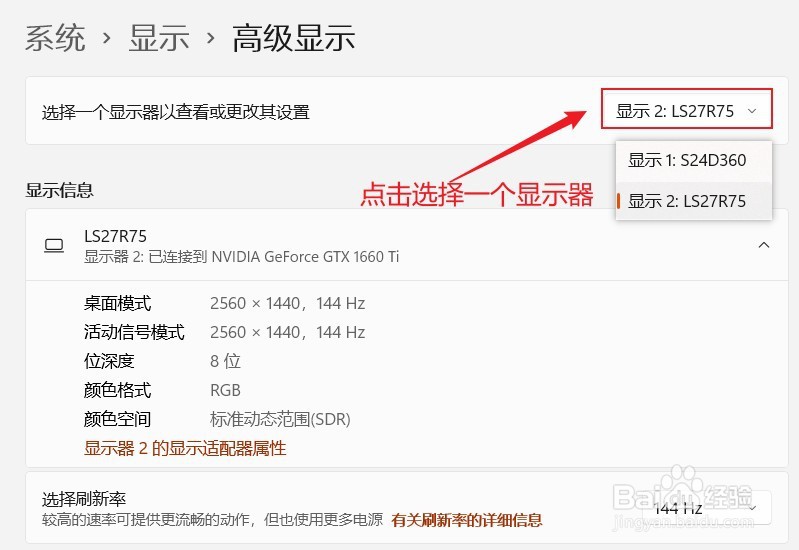 4/4
4/4依旧是在“高级显示”页面,向下我们找到“选择刷新率”,点击右侧的下拉框,在弹出的下拉列表中我们可以选择显示器的刷新率。
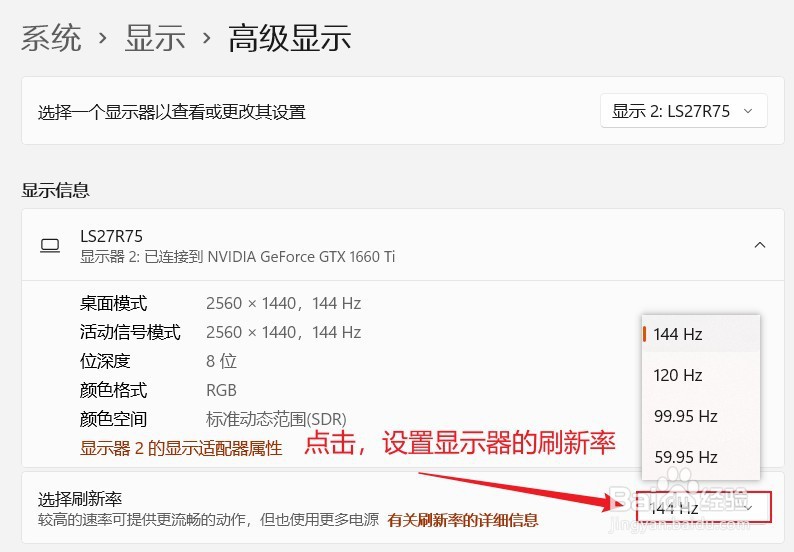 注意事项
注意事项为保证操作结果正确,请按照文中操作说明和步骤进行。
如果喜欢本文欢迎点击下方大拇指进行“投票”,如有疑问,可以给我留言讨论。
WIN11刷新率WIN11设置WIN11显示设置版权声明:
1、本文系转载,版权归原作者所有,旨在传递信息,不代表看本站的观点和立场。
2、本站仅提供信息发布平台,不承担相关法律责任。
3、若侵犯您的版权或隐私,请联系本站管理员删除。
4、文章链接:http://www.1haoku.cn/art_1166960.html
上一篇:醋泡花生米的正确吃法
下一篇:怎样用发酵箱自制纳豆
 订阅
订阅